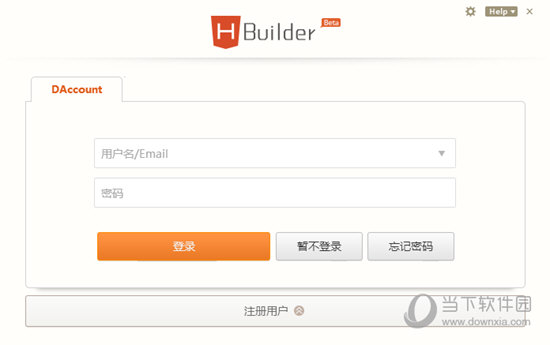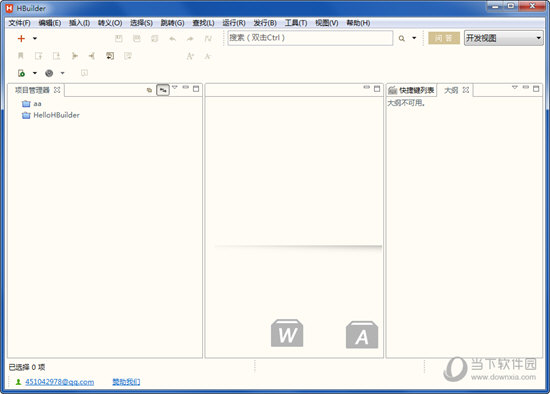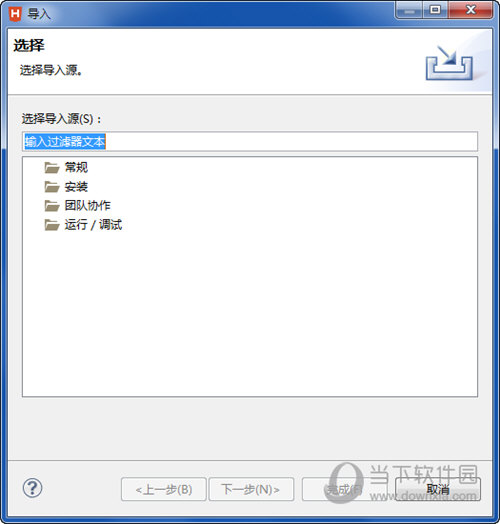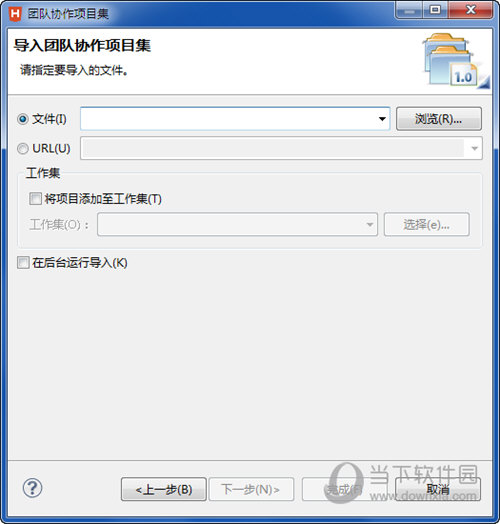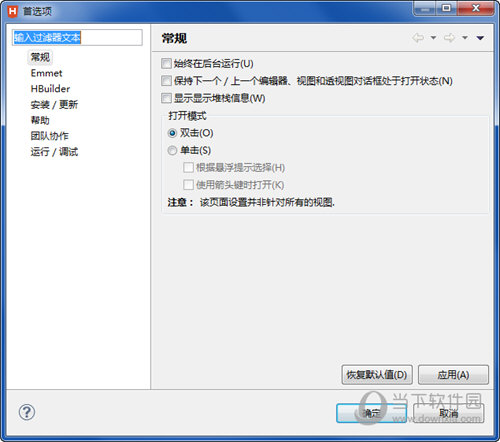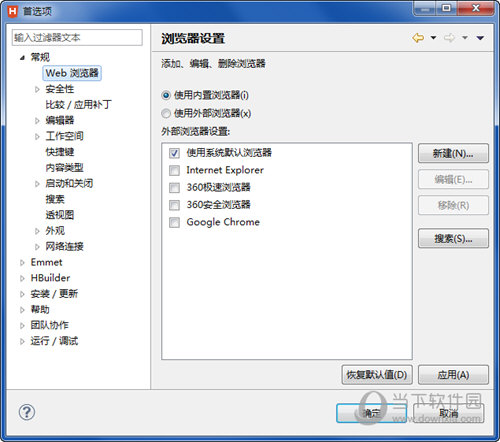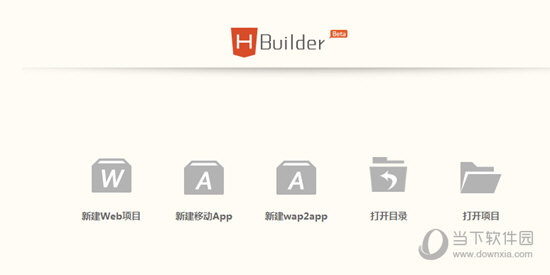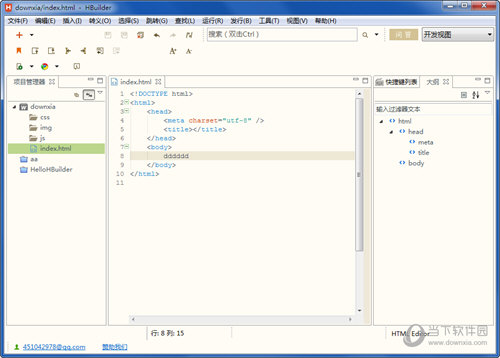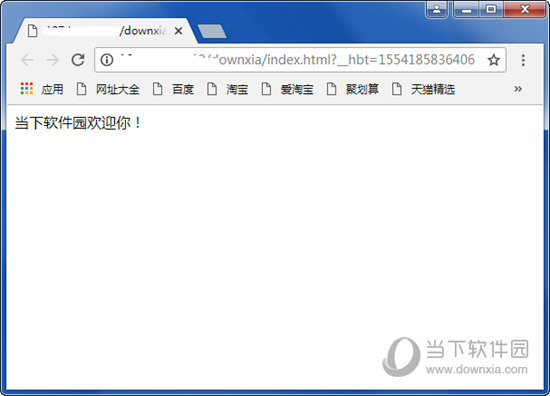|
软件简介:上一页有图 V6.0.5 官方PC版最新无限制破解版测试可用 下一页易快网维软件 V7.5.0.0 官方版最新无限制破解版测试可用
本软件是由七道奇为您精心收集,来源于网络转载,软件收录的是官方版,软件版权归软件作者所有,本站不对其观点以及内容做任何评价,请读者自行判断,以下是其具体内容: Hbuilder是一个非常强大的支持HTML5的web开发工具。该软件中拥有飞速编码,界面直观清晰,让编程快的爽翻天,同时它还具有全面的语法库以及浏览器兼容数据,大幅提升HTML、js、css的开发效率,非常适合web开发人员来使用。
hbuilder编辑器支持边改边看功能,一边写代码,一边看效果,还有强悍的转到定义和一键搜索,并且hbuilder拥有环保绿色的界面,让你长期编程不会过度疲劳,让眼爽,舒心。 【软件特色】软件里预置了一个hello HBuilder的工程,用户敲这几十行代码后会发现,软件会比其他开发工具至少快5倍。 它的生态系统可能是最丰富的Web IDE生态系统,因为它同时兼容eclipse插件和Ruby Bundle。SVN、git、ftp、PHP、less等各种技术都有Eclipse插件。
【功能特点】1、内置代码输入法,按数字快速输入候选项。 2、可编程代码块,一个代码块,少敲50个按键。 3、各种代码提示,不仅仅是语法。 4、跳转助手,手不离键盘。 5、多语言支持,轻松兼容。 6、边看边写,效果实时展现。 7、护眼主题,关爱你的眼睛。 【怎么导入项目】首先我们可以打开软件,然后点击左上角的【文件】按键,然后选择其中【新建】一栏;
这里选择创建一个web项目,新建的项目需要设置文件的保存名字和位置,完成以后就会自动保存到软件当中; 然后我们可以在项目里面新建一个网页,然后进行对应的编辑;
如果我们需要导入的话就是点击文件,然后点击【导入】选项,双击就可以进入到导入的操作界面中去;
我们需要导入文件的位置,你也可以直接设置为软件中的一个项目,然后点击确定就可以了。 【怎么设置浏览器】如果我们想要修改默认浏览器的话,那么需要点击【工具】-【选项】。
在常规中就可以看到web浏览器,通过它可以设置默认的浏览器,然后点击试用外部浏览器,点击设置你可以把其中的一个浏览器移除掉就成为了默认浏览器。
出现提示选择浏览器路径的话可以点击浏览,然后选择正确的浏览器就可以搞定了。这样,当下次我们点击这个图标的时候就会自动打开对应的浏览器了。 【怎么运行Html】如果要运行的话我们需要先创建一个web项目,在新建的WEB项目中点击右键,创建一个目录。
在html目录下创建html文件,所创建的html文件会有个默认名,改成自己想要的名称。然后根握你的需要选择模板(html5还是html4,默认是html5),我这里默认。
完善你的代码,下面代码个人随便弄,不要看。然后点击浏览器图标,运行你的html代码就可以看到设置的效果了。
【常用快捷键】一、文件操作 新建菜单: ctrl + N 新建: ctrl + N 关闭: ctrl + w 全部关闭: ctrl + shift + w 保存: ctrl + s 全部保存: ctrl + shift + s 刷新: F5 属性: Alt + Enter 二、编辑操作 激活代码助手:Alt + / 显示方法参数提示: Alt + Shift + ? 撤销: Ctrl + Z 重做: Ctrl + Y 复制选区或光标所在行: Ctrl + C 剪切选区或光标所在行: Ctrl + X 粘贴: Ctrl + V 复制文件路径: Ctrl + Shift + C 改写切换: 插入 删除: 删除 删除当前行: Ctrl + D 删除前一词: Ctrl + Backspace 删除后一词: Ctrl + Delete 删除至行首: Shift + Backspace 删除至行尾: Shift + Delete 删除当前标签: Ctrl + Shift + T 安全重命名对象: Ctrl + F2 重命名文件: F2 合并下一行: Ctrl + Alt + J 整理代码格式: Ctrl + Shift + F 向上移动行: Ctrl + 向上箭头 向上移动行: Ctrl + 向下箭头 选中当前行: Ctrl + L 开启/关闭注释整行: Ctrl + / 开启/关闭注释已选内容: Ctrl + Shift + / 注释分隔条: Ctrl + Shift + B 对选中标签加包围(加P元素): Ctrl + 9 去包围: Ctrl + 0 快速修正: Ctrl + 1 三、插入操作 向下空行: Ctrl + Enter 向上空行: Ctrl + Shift + Enter 重复插入当前行或选中区域: Ctrl + Shift + R 快速插入空白字符(nbsp): Shift + 空格键 快速插入 Shift + Enter 快速插入\n(在js、 css中):Shift + Enter 插入HTML标签(使用当前词): Ctrl + Shift + , 切换插入方式: Ctrl + Shift + 插入 插入词语结尾符: Ctrl + Alt + Enter 四、转义操作 全部大写: Ctrl + Shift + X 全部小写: Ctrl + Shift + Y 首字大写: Ctrl + Shift + - URL转码: Ctrl + Shift + 7 URL解码: Ctrl + Shift + 5 八进制转十进制: Ctrl + Shift + 0 十进制转八进制: Ctrl + Shift + 8 十六进制转十进制: Ctrl + Shift + 9 十进制转十六进制: Ctrl + Shift + 6 【更新日志】修复问题 解决某些情况下Android手机真机运行无法连接到手机的问题 【下载地址】Hbuilder编辑器 V9.1.29 官方最新版“Hbuilder编辑器 V9.1.29 官方最新版最新无限制破解版测试可用[应用软件]”系转载自网络,如有侵犯,请联系我们立即删除,另:本文仅代表作者个人观点,与本网站无关。其原创性以及文中陈述文字和内容未经本站证实,对本文以及其中全部或者部分内容、文字的真实性、完整性、及时性七道奇不作任何保证或承诺,请读者仅作参考,并请自行核实相关内容。 |
|||||||||||||||||||||||